dell笔记本想换系统了怎么弄|戴尔笔记本使用U盘换系统教程
发布时间:2017-12-02 20:38:01 浏览数: 小编:jiwei
dell戴尔笔记本以其过硬的质量深受广大用户的喜欢,但是再好的硬件都免不了有发生故障的时候,或者是很多用户用一个系统用久了想尝试下其它系统,所以换系统的需求经常被大家所需要。但是很多朋友不懂的戴尔笔记本更换系统要怎么弄,下面小编就为大家带来戴尔笔记本使用U盘换系统教程。
相关事项:
1、如果台式机已无法进入桌面,则需使用另一台可用的电脑制作U盘启动盘
2、内存4G以下建议装32位系统,内存4G以上,建议装64位系统
3、重新安装系统之前都要备份C盘和桌面文件,如果系统崩溃则需进入PE备份资料
相关教程:
戴尔Dell笔记本如何恢复到出厂预装系统
新款预装win10戴尔笔记本怎么改win7
一、准备工作
1、4G容量以上U盘:大白菜u盘启动盘制作教程
2、笔记本系统镜像下载:系统族GHOST WIN7 X64笔记本兼容版
3、U盘启动设置:戴尔Dell笔记本电脑做系统时怎么把USB设置为第一启动项
二、戴尔笔记本使用U盘换系统教程如下
1、制作好U盘启动盘之后,将戴尔笔记本系统iso镜像复制到U盘GHO目录中;
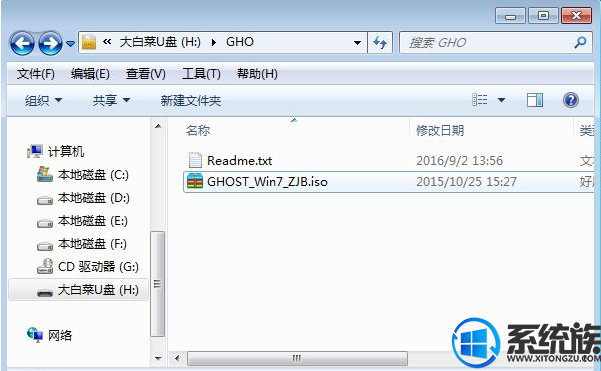
2、在戴尔笔记本电脑上插入U盘,启动过程中不停按F12弹出启动菜单,选择USB选项回车,预装win10的机型参考上面win10改win7教程;
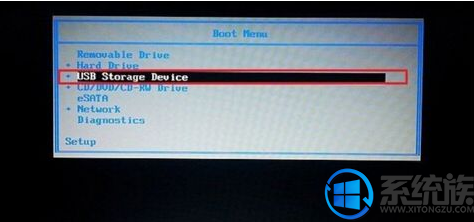
3、从U盘启动进入到这个菜单,通过方向键选择【02】(新机型)选项回车,启动pe系统,旧机型选择进入【03】;
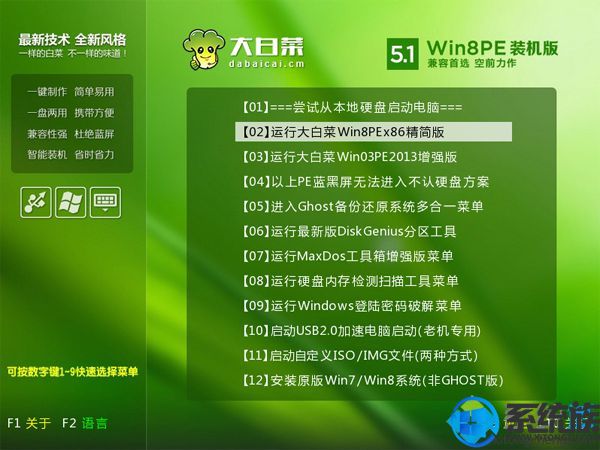
4、进入到pe系统,如果需要重新分区,双击打开【DG分区工具】,右键点击硬盘,选择【快速分区】;

5、设置分区数目和分区的大小,一般C盘建议35G以上,如果是固态硬盘,勾选对齐分区进行4k对齐,点击确定,执行硬盘分区过程;

6、硬盘分区之后,打开【大白菜一键装机】,映像路径选择系统iso镜像,此时会自动提取gho文件,点击下拉框,选择gho文件;

7、然后点击“还原系统”,选择系统所在位置,一般是C盘,如果不是显示C盘,可以根据“卷标”、磁盘大小选择,点击确定;
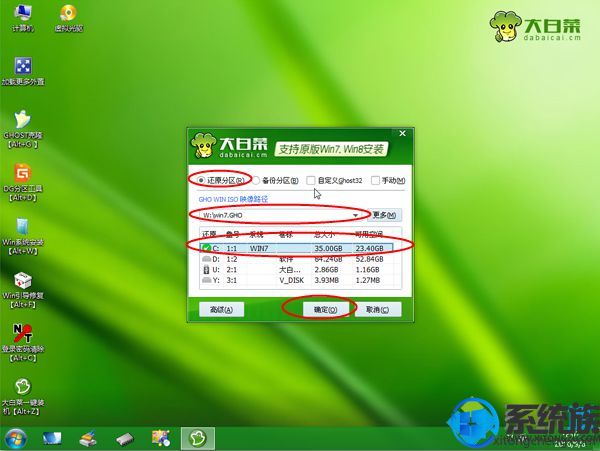
8、弹出这个提示框,勾选“完成后重启”和“引导修复”,点击是开始执行重新安装系统过程;
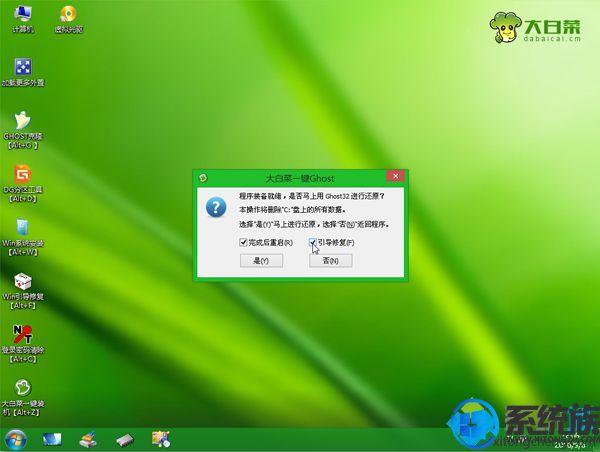
9、转到这个界面,执行系统还原到C盘的操作,这个过程需要5分钟左右;
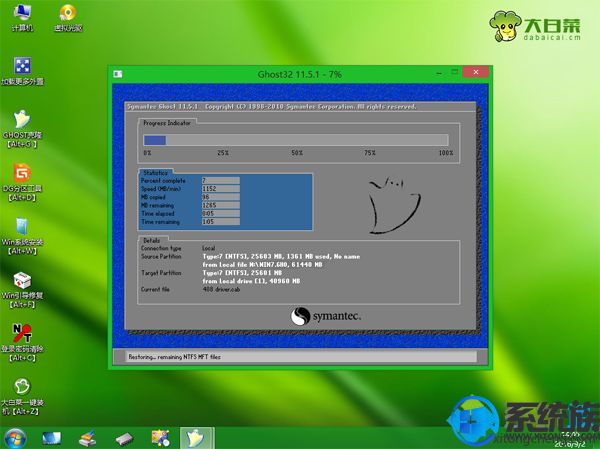
10、进度条达到100后台式电脑会自动重启,此时拔出U盘,重新启动进入这个界面,继续执行重新安装系统过程和系统配置操作;

11、重新安装过程需要5-10分钟,重启进入全新系统桌面后,重新安装系统过程就结束了。

通过以上讲解相信大家都了解了dell笔记本想换系统了怎么弄的详细方法了吧,学会了方法以后想换系统只要自己设置就可以了,可以省下不少的时间与金钱,真是一举两得,还此需求的朋友可以参照小编的方法学习下,希望该教程能够帮助到大家。
相关事项:
1、如果台式机已无法进入桌面,则需使用另一台可用的电脑制作U盘启动盘
2、内存4G以下建议装32位系统,内存4G以上,建议装64位系统
3、重新安装系统之前都要备份C盘和桌面文件,如果系统崩溃则需进入PE备份资料
相关教程:
戴尔Dell笔记本如何恢复到出厂预装系统
新款预装win10戴尔笔记本怎么改win7
一、准备工作
1、4G容量以上U盘:大白菜u盘启动盘制作教程
2、笔记本系统镜像下载:系统族GHOST WIN7 X64笔记本兼容版
3、U盘启动设置:戴尔Dell笔记本电脑做系统时怎么把USB设置为第一启动项
二、戴尔笔记本使用U盘换系统教程如下
1、制作好U盘启动盘之后,将戴尔笔记本系统iso镜像复制到U盘GHO目录中;
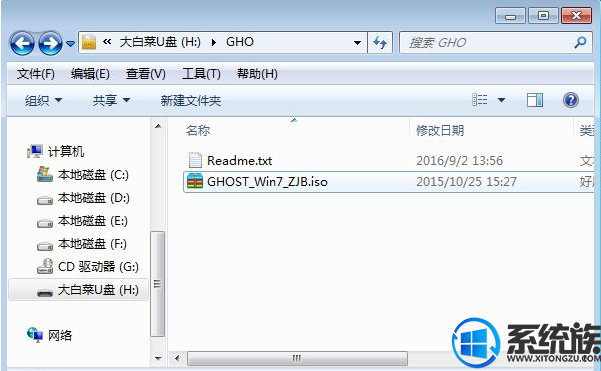
2、在戴尔笔记本电脑上插入U盘,启动过程中不停按F12弹出启动菜单,选择USB选项回车,预装win10的机型参考上面win10改win7教程;
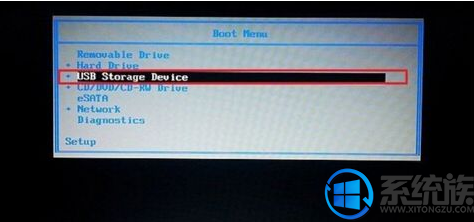
3、从U盘启动进入到这个菜单,通过方向键选择【02】(新机型)选项回车,启动pe系统,旧机型选择进入【03】;
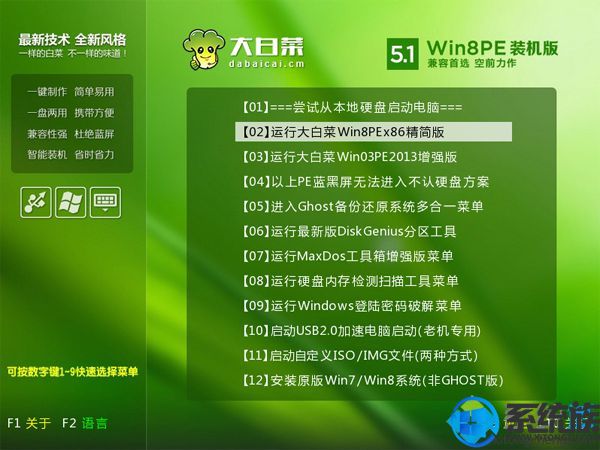
4、进入到pe系统,如果需要重新分区,双击打开【DG分区工具】,右键点击硬盘,选择【快速分区】;

5、设置分区数目和分区的大小,一般C盘建议35G以上,如果是固态硬盘,勾选对齐分区进行4k对齐,点击确定,执行硬盘分区过程;

6、硬盘分区之后,打开【大白菜一键装机】,映像路径选择系统iso镜像,此时会自动提取gho文件,点击下拉框,选择gho文件;

7、然后点击“还原系统”,选择系统所在位置,一般是C盘,如果不是显示C盘,可以根据“卷标”、磁盘大小选择,点击确定;
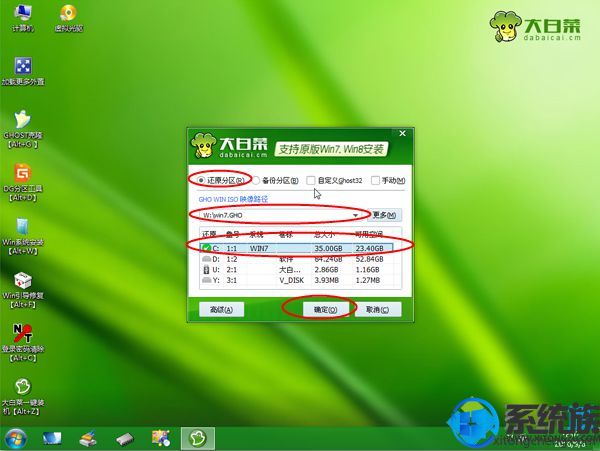
8、弹出这个提示框,勾选“完成后重启”和“引导修复”,点击是开始执行重新安装系统过程;
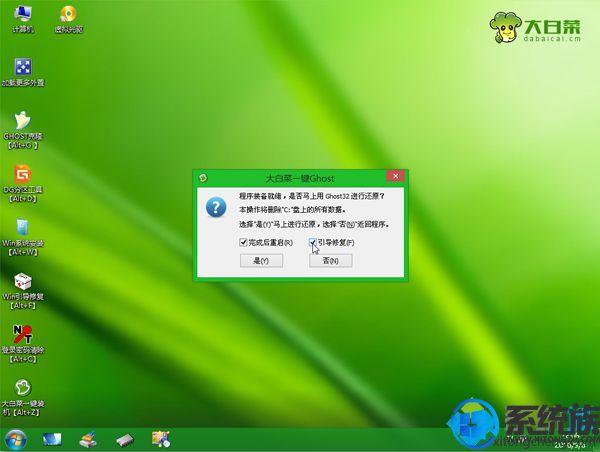
9、转到这个界面,执行系统还原到C盘的操作,这个过程需要5分钟左右;
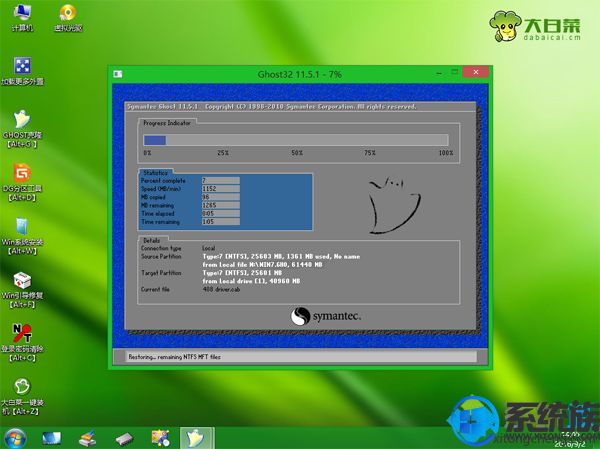
10、进度条达到100后台式电脑会自动重启,此时拔出U盘,重新启动进入这个界面,继续执行重新安装系统过程和系统配置操作;

11、重新安装过程需要5-10分钟,重启进入全新系统桌面后,重新安装系统过程就结束了。

通过以上讲解相信大家都了解了dell笔记本想换系统了怎么弄的详细方法了吧,学会了方法以后想换系统只要自己设置就可以了,可以省下不少的时间与金钱,真是一举两得,还此需求的朋友可以参照小编的方法学习下,希望该教程能够帮助到大家。
专题推荐: 戴尔重装系统



















